
Seguro que si estás leyendo esta guía es porque tienes aplicaciones instaladas en tu smartphone y no quieres que nadie las vea verdaderas … y te gustaría saber cómo ocultar aplicaciones en Android, mira te digo enseguida que tienes razón y que es hora de acabar con esto y de proteger tu privacidad de una vez por todas, así que si tienes algo de tiempo sigue leyendo esta guía donde te explicaré cómo hacerlo.
Para ocultar aplicaciones de Android y por tanto evitar la visualización de aplicaciones, a través de la guía recomiendo dos soluciones partiendo de la aplicación clásica para terminar con un lanzador como alternativa, pero de esta última para tener la función y ocultar las aplicaciones tienes que instalar la versión de pago. , pero sin ir demasiado lejos, sigamos.
Cómo ocultar aplicaciones en Android con Ocultar aplicación-Ocultar icono de aplicación (requiere permisos de root)
La aplicación para ocultar aplicaciones de Android que les presento se llama Ocultar aplicación-Ocultar icono de aplicación, una aplicación completamente gratuita que puede instalar a través de Play Store, pero que necesita permisos de root en su teléfono inteligente para funcionar, si no los tiene, puede seguir esta guía cómo rootear en android sin usar la computadora donde te explicaré en detalle cómo hacerlo.
Una vez que haya ejecutado los permisos de root para poder usar Ocultar aplicación-Ocultar icono de aplicación, a través de su dispositivo móvil Android vaya a Google Play Store busque la aplicación a través de la lente de búsqueda e instálela, de lo contrario, si lo prefiere, puede hacer clic su tambien instalo desde el banner que propongo mas abajo para entrar directamente.
Al final de la instalación, inicie la aplicación y toque el botón Luego, seleccione el icono cuadrado con un + que ves en el centro y revisas los íconos de la aplicación para ocultarlos de la visualización, te recuerdo que esta aplicación los esconde solo en la pantalla de inicio y el cajón mientras que si vas al menú Configuración> Aplicaciones todavía los encontrará visibles y de arranque.

Al final, cuando haya terminado de marcar y ocultar las aplicaciones de Android, toque el botón Salvar colocado en la parte superior derecha, luego Conceder permisos de root y establecer un código ALFILER seguridad para evitar que los entrometidos accedan y cambien la configuración.

Si olvida el código PIN, puede recuperarlo a través de su correo electrónico proporcionándolo cuando se le solicite o puede omitir este paso y anotar el código y guardarlo en un lugar seguro.
Cómo ocultar aplicaciones en Android con Nova Launcher (no se requieren permisos de root)
Si no quieres hacer el permisos de root en su nuevo teléfono inteligente y evite consecuencias con la garantía, pero aún desea poder ocultar aplicaciones en Android, entonces abandonemos el camino de las aplicaciones y pasemos a un lanzador alternativo, que en la práctica es un programa real que además de personalizar tu smartphone también reemplaza la pantalla de inicio y el cajón predeterminado de Android y entre las muchas opciones disponibles también te permite ocultar aplicaciones de Android con un simple toque.
El lanzador en cuestión se llama Nova Launcher Prime lo puedes encontrar en Google Play Store solo por una tarifa y cuesta alrededor de € 4.50 (también hay una versión gratuita pero no implementa la función de ocultar la aplicación).
Además de la función de ocultar la aplicación, Nova Launcher Prime es uno de los mejores lanzadores para Android del mercado por su fluidez de uso incluso en smartphones más antiguos, equipado con muchas funciones de personalización, si no crees en todo esto puedes descargarlo de forma segura Lanzador Nova en versión gratuita y pruébalo verás que estarás de acuerdo conmigo.
Una vez que haya instalado Nova Launcher Prime, vaya a configurarlo como predeterminado para que aparezca Configuración> Inicio y poner la marca de verificación en Nova Launcher Prime y luego regresa a la página principal de Android (pantalla de inicio).
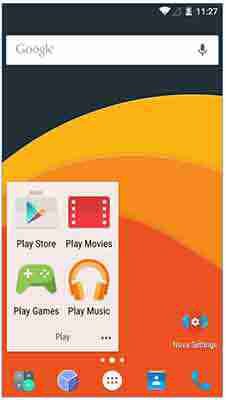
En este punto, Nova Launcher Prime debe estar activado, presione y mantenga el dedo en la pantalla durante unos segundos hasta que aparezca el icono en la parte inferior derecha Configuraciones, selecciónalo y ve a la opción Menú de aplicaciones y luego en Esconder App luego marque las aplicaciones para ocultarlas. Has visto cómo ocultar aplicaciones en Android simple, ¿verdad?
Te recuerdo que las aplicaciones que has marcado son invisibles tanto en la pantalla de inicio como en el cajón de Android, pero esto solo hasta que uses el Nova Launcher Prime, si por casualidad seleccionas otro lanzador o vas a Configuración> Aplicaciones de la aplicación son visibles y, por lo tanto, de arranque.
Y con estas últimas líneas Wiz cierra esta guía y te saluda esperando que te haya gustado, recuerda seguirme en las Redes Sociales para estar al día de los últimos blogs para hacerlo pincha en los iconos asociados que encuentras en la página principal, también sería muy feliz si comparte esta guía a través de los botones sociales que encontrarás al final.



